很多地方都讲不清楚,到底如何才能正确的使用Word的目录,因为很多人在插入目录的时候,WORD会提示“错误!未找到目录项。”,导致最终都不能正确的使用Word的目录。
实际上,要想使用这一功能,其实非常的简单,只是平时我们不注意或没有耐心去研究这个问题而已。
一、使用目录的前提
要想在Word中使用“插入”目录,前提条件就是,文档中一定要存在“样式”,即必须有标题1、标题2、标题3…等形式的样式,或者说,必须要存在大标题、中标题、小标题等样式。否则就不能使用目录功能。
二、使用插入目录的例子
1、设置标题的样式
下面分别为大家介绍设置“标题1和标题2”的样式。如下图一样,找到文字“一、运行环境”选中,然后点击格式工具栏的“标题1”。
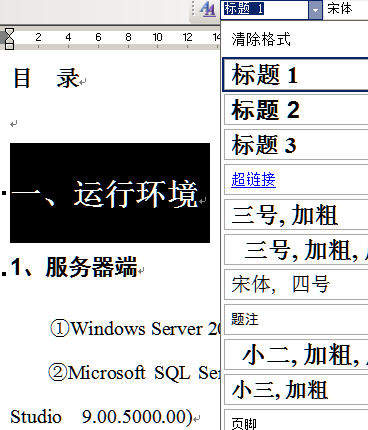
记住了,标题1就是大标题,就是这样设置,其它的大标题自己照着设置就可以了。下面设置副标题,即标题2.
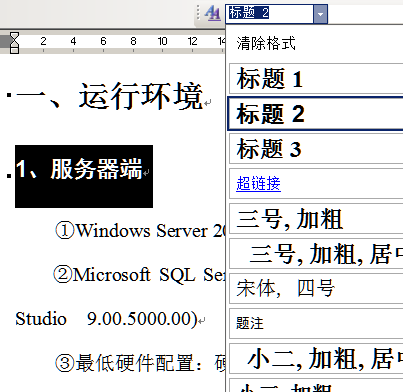
如上图一样,选中“1、服务器端”,然后找到格式工具栏上面的“标题2”,这样就设置好了。
其它的副标题依此类推,请自行设置。
2、插入目录
“插入”→“引用”→“目录和索引”。弹出如下图的对话框。
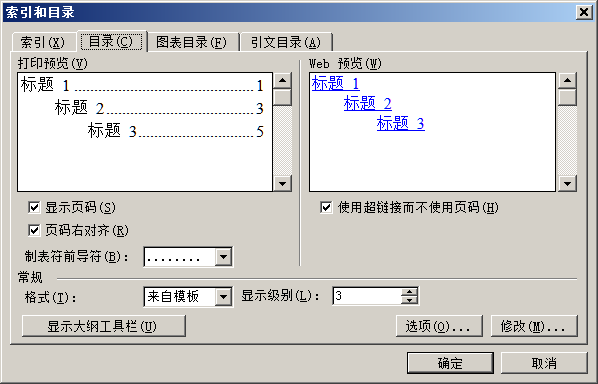
上图中,使用默认即可,最后,会生成如下图的目录结构。
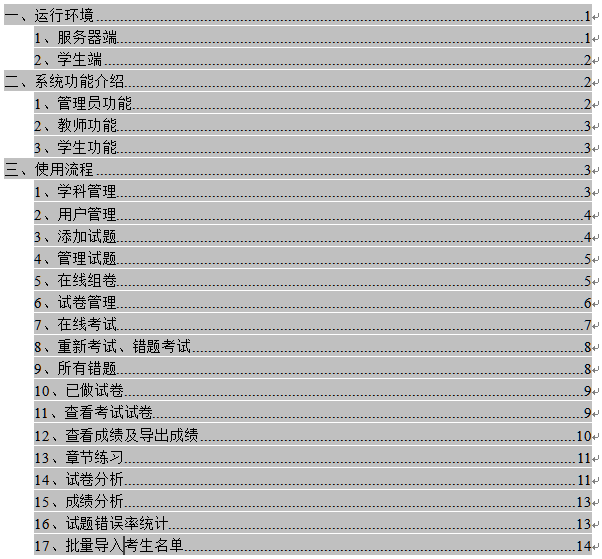
当然了,如果你不嫌麻烦,也可以自己输入文字或符号来形成类似目录的结构,但是两者有极大的区别,因为插入的目录,会根据文档的宽度自动调整点号的个数,同时,如果文档结构发生变化,目录对应的页码也会自动改变,这样就为我们省去了很多时间与精力。